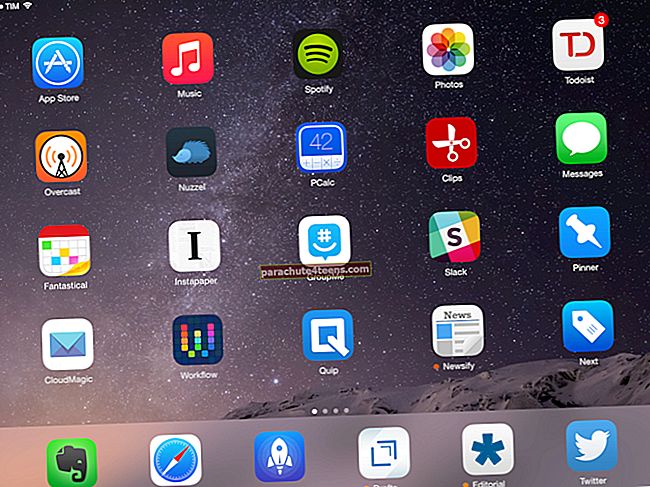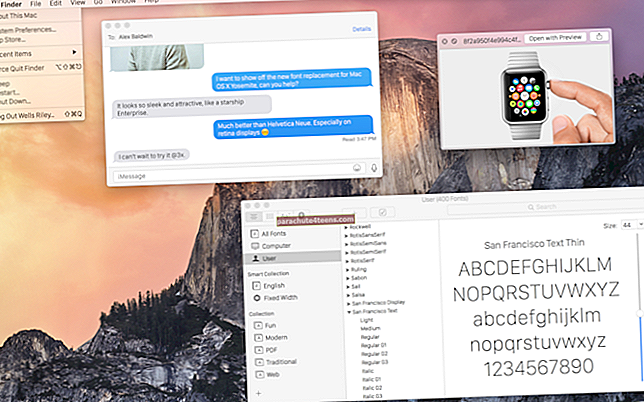Khi bạn có thể cắt đứt cuộc rượt đuổi và hoàn thành công việc một cách nhanh chóng, bạn sẽ không bị mắc kẹt trong một con đường vòng. Chìa khóa để nâng cao năng suất hoặc áp dụng đa nhiệm là tìm một lối tắt thông minh để bạn có thể sử dụng tốt nhất cả hai thế giới. Tăng tốc một số tác vụ lặp đi lặp lại bằng cách sử dụng các Phím tắt Siri tốt nhất cho iPhone hoặc iPad!
Vì vậy, làm thế nào để bạn sử dụng Siri Shortcuts trên thiết bị iOS? Để bắt đầu mọi thứ, bạn phải tinh chỉnh một phím tắt luôn sẵn sàng cho một tác vụ cụ thể mà bạn muốn thực hiện nhanh chóng. Bất cứ khi nào bạn cần làm điều đó, chỉ cần kích hoạt Siri và nói cụm từ. Và bạn đã sẵn sàng để đi!
Trước khi đưa bạn vào chuyển động, hãy để tôi nói với bạn một vài điều ở phía trước:
- Trước hết, chúng tôi đã tổng hợp một số phím tắt thú vị nhất dựa trên trải nghiệm người dùng. Mặc dù bạn sẽ nhận được liên kết bên dưới mỗi thủ thuật, bạn sẽ phải tùy chỉnh nó dựa trên nhu cầu của bạn
- Thứ hai, bạn có thể tạo phím tắt từ ứng dụng Cài đặt và ứng dụng Phím tắt. Vì vậy, nếu bạn cần trợ giúp để bắt đầu, hãy làm theo các bài viết (liên kết trực tiếp được cung cấp bên dưới). Bên cạnh đó, hãy kiểm tra tổng hợp các ứng dụng phổ biến có tích hợp Siri Shortcuts
Các phím tắt Siri tốt nhất: Đã đến lúc cắt theo đuổi
# 1. Duyệt qua Tin tức hàng đầu bằng Phím tắt Siri

Bạn có quan tâm đến tin tức và muốn theo dõi các tin tức nóng hổi từ các nguồn hàng đầu? Lối tắt Siri “Duyệt tin tức hàng đầu” dành cho bạn.
Với phím tắt này theo ý của bạn, bạn sẽ có thể cập nhật tin tức mới nhất ngay lập tức. Nói thẳng thắn; đó là một trong những lựa chọn yêu thích của tôi. Khi tôi phải theo dõi các câu chuyện lớn ngày này qua ngày khác, tôi thấy câu chuyện này khá hay trong việc giúp nhiệm vụ của tôi trở nên dễ dàng hơn. Và tôi chắc chắn rằng nó cũng sẽ đáp ứng được nhu cầu của bạn.
Nhận lối tắt
# 2. Mở danh sách Twitter bằng phím tắt Siri

Để giữ cho mình bình yên trước tất cả các tin tức thịnh hành, tôi đã tạo một vài danh sách riêng tư trên Twitter. Nó cho phép tôi xem nhanh các tweet mới nhất từ các trang web mà tôi theo dõi.
Kể từ khi tôi gặp tùy chọn mở danh sách Twitter bằng phím tắt Siri, công việc theo dõi các tweet gần đây nhất từ các nguồn yêu thích của tôi đã trở nên dễ dàng hơn rất nhiều.
Nếu bạn muốn giữ danh sách Twitter của mình chỉ bằng một cụm từ, đừng thất bại ngay lập tức.
Nhận lối tắt
# 3. Phím tắt Siri để phun nước ra khỏi thiết bị của bạn

iPhone 7 trở lên có khả năng chống nước. Tuy nhiên, loa của iPhone luôn bị ảnh hưởng nhẹ khi bạn vô tình làm rơi điện thoại vào nước.
Đừng lo lắng! Với Phím tắt Siri phun nước, bạn có thể đẩy nước ra khỏi iPhone chỉ bằng một lần nhấn. Phím tắt này sử dụng sóng âm tần số thấp để loại bỏ nước ra khỏi loa iPhone của bạn. Điều này giúp loa thiết bị của bạn sạch sẽ và khô ráo, đồng thời bạn sẽ có được chất lượng âm thanh như trước đây.
Nhận lối tắt
#4. Chuyển đổi ảnh thành GIF bằng Phím tắt Siri

Cái này được thiết kế cho những người yêu thích phương tiện truyền thông xã hội! Sẽ thật tuyệt nếu bạn có thể nhanh chóng chuyển đổi lựa chọn yêu thích của mình thành ảnh GIF phải không? Đúng vậy, nó có thể khiến hồ sơ mạng xã hội của bạn trở nên nổi bật và thậm chí giúp bạn thu hút nhiều lượt thích và thậm chí buộc những người theo dõi của bạn quay bình luận.
Hơn nữa, bạn cũng có thể tận dụng tối đa các phím tắt Siri thông minh này để nâng cao hồ sơ doanh nghiệp của mình. Ý tôi là công cụ này có thể rất hữu ích trong việc cho phép bạn dễ dàng biến hình ảnh sản phẩm của mình thành một tác phẩm hấp dẫn. Và một khi nó đã thu hút được nhiều sự chú ý, một nửa công việc của bạn sẽ hoàn thành!
Để có được lối tắt này, hãy nhấn vào liên kết bên dưới và tinh chỉnh nó dựa trên mục tiêu của bạn. Lần tiếp theo, bạn muốn đặt mạng xã hội ở chế độ blitzkrieg, hãy gọi Siri và nói cụm từ đó để hoàn thành công việc của bạn trong nháy mắt!
Nhận lối tắt
# 5. Chuyển đổi ảnh chụp liên tục thành ảnh GIF bằng Phím tắt Siri

Ảnh GIF được chuyển đổi từ ảnh chụp liên tục trông bắt mắt hơn. Vì vậy, tôi nghĩ nhiều người trong số các bạn sẽ muốn đi theo con đường tắt này.
Ngày nay, GIF đã trở thành một thành phần không thể thiếu trong việc nhắn tin của chúng ta. Đó là lý do tại sao hầu hết các ứng dụng mạng xã hội đều cung cấp một danh mục lớn các hình ảnh động và trực tiếp.
Ngoài việc mang lại nhiều niềm vui cho cuộc trò chuyện, nó cũng có thể là một công cụ tuyệt vời để tiếp thị. Với một phím tắt được tùy chỉnh hoàn toàn đã sẵn sàng, sẽ khó mất vài phút để tạo ra một GIF giật gân có thể đóng một vai trò quan trọng trong việc làm cho sản phẩm của bạn trở nên phổ biến hơn.
Nhận lối tắt
# 6. Ghi lại Evernote

Evernote được cho là ứng dụng ghi chú phổ biến nhất cho iOS. Nếu bạn đang sử dụng ứng dụng này để luôn đồng bộ hóa với các công việc của mình hoặc tạo ghi chú một cách dễ dàng, bạn rất vui khi biết rằng mình có thể tạo một số phím tắt cho ứng dụng. Và một trong số đó là tạo một bản ghi âm mới và lưu vào Evernote.
Khi bạn đang di chuyển và không muốn loay hoay với bàn phím phần mềm, thì bản hack này có thể giúp bạn tiết kiệm thời gian trong ngày. Bên cạnh đó, bạn cũng sẽ tìm ra con đường ngắn để thay đổi kích thước ảnh chụp màn hình, thêm ghi chú mới từ Apple Watch của bạn và hơn thế nữa.
Nhận lối tắt
# 7. Sử dụng các phím tắt Siri để phát danh sách nhạc yêu thích của bạn ngay bây giờ!

Sẽ không tuyệt vời sao, nếu bạn có thể bắt đầu phát danh sách phát yêu thích của mình chỉ bằng một cụm từ nhỏ? Ồ, điều đó thật tuyệt vời!
Thường xuyên hơn không, tôi thích nghe bộ bài hát được chọn duy nhất. Và với cụm từ gọn gàng luôn sẵn sàng này, chỉ mất vài giây để bắt đầu.
Nhận lối tắt
#số 8. Nhận chỉ đường đến sự kiện tiếp theo

Bạn đã sẵn sàng để tham gia vào một cuộc họp cấp cao. Đột nhiên, bạn biết rằng sự kiện được lên kế hoạch tổ chức ở một địa điểm xa. Bạn có muốn nhờ sự trợ giúp của Apple Maps để hướng dẫn bạn qua đó bạn có thể đến đó kịp thời không?
Cho dù bạn là người thích tiệc tùng, giám đốc điều hành hay nhân viên bán hàng, bạn đều muốn tham gia vào con đường ngắn này để có quyền truy cập vào các chỉ dẫn của sự kiện lịch tiếp theo.
Nhận lối tắt
# 9. Máy quét mã vạch Phím tắt Siri

Ai lại không muốn có một “Máy quét mã vạch” đầy đủ chức năng để có thể quét mã QR trong nháy mắt? Tôi đoán hầu hết chúng ta sẽ thực sự vui mừng khi có nó.
Cho dù bạn muốn truy cập nhanh vào các liên kết trang web an toàn, thông tin liên hệ, phiếu giảm giá hoặc vé, nó sẽ xuất hiện trong hình. Tôi đã thử phím tắt Máy quét mã vạch trên iPhone của mình và nó hoạt động hiệu quả. Để bắt đầu, hãy thêm bản hack vào thư viện của bạn và sau đó cho phép nó truy cập vào máy ảnh của bạn.
Khi đã sẵn sàng, hãy nhấn phím tắt để khởi chạy máy ảnh và sử dụng iPhone của bạn để quét mã QR.
Nhận lối tắt
# 10. Phím tắt Siri để chia sẻ vị trí

Bạn đang bị kẹt trong dòng xe cộ đông đúc, và khả năng cao là bạn có thể về nhà hơi muộn. Bạn có thể muốn chia sẻ vị trí hiện tại của mình với người mẹ lo lắng hoặc một người vợ đang lo lắng. Đó là lúc cụm từ làm sẵn này có ích cho bạn.
Hơn nữa, bạn cũng nên chia sẻ vị trí với những người thân yêu của mình để cho họ biết rằng bạn đang có khoảng thời gian tuyệt vời với bạn bè trong kỳ nghỉ. Dù mục đích có thể là gì thì cũng nên đưa cụm từ này vào tầm ngắm.
Nhận lối tắt
# 11. Nhận Báo cáo hoạt động bằng Phím tắt Siri

Nói thật, đây là lựa chọn đầu tiên của tôi! Là một người có ý thức về thể dục, tôi sử dụng ứng dụng Sức khỏe để luôn vui vẻ và thịnh soạn. Do đó, tôi theo dõi các bước và nhiều thứ khác để đảm bảo tôi hoàn toàn đồng bộ với mục tiêu của mình.
Đó là lý do tại sao tôi thích phím tắt này cho phép tôi dễ dàng tính số bước trung bình của tuần trước. Nếu bạn cũng là một người yêu thích thể dục, hãy thử sức với nó.
Nhận lối tắt
# 12. Đọc sau

Khi duyệt web trong Safari, bạn bắt gặp một bài báo kích thích tư duy. Nếu bạn muốn đọc toàn bộ câu chuyện, bạn không có nhiều thời gian để đọc hết. Bạn có muốn tiết kiệm để sử dụng sau này không?
Giữ phím tắt “Đọc sau” trong mèo của bạn để bạn có thể nhanh chóng lưu một câu chuyện vào các ứng dụng Đọc sau tốt nhất dành cho iOS. Khi chúng ở trong thư viện cá nhân của bạn, bạn sẽ điều chỉnh một số thứ như phông chữ, màu sắc và thậm chí cả chủ đề để làm cho việc đọc sách trở nên thú vị.
Ngoài ra, hầu hết các ứng dụng đều có tính năng chuyển văn bản thành giọng nói để giúp thiết bị của bạn đọc bài báo cho bạn.
Nhận lối tắt
#13. Phím tắt Siri cho Kiểm tra lịch sử giá trên Amazon

Trong khi mua sắm, bạn có thể ngay lập tức kiểm tra lịch sử giá của bất kỳ sản phẩm nào bằng cách sử dụng bản hack được xác định trước này.
Từ những gì tôi có thể thấy, nó có thể giúp bạn nhanh chóng quyết định xem đây là thời điểm thích hợp để mua một sản phẩm hay đợi thêm một chút nữa cho đến khi giá giảm xuống ngưỡng mong muốn của bạn. Tốt hơn nữa, bạn có thể cấu hình hack này để được truy cập từ Share Sheet.
Nhận lối tắt
# 14. Phát Spotify Track bằng Phím tắt Siri

Vâng, Apple Music đã vượt qua Spotify ở Mỹ và có thể lật đổ Spotify ở một số quốc gia khác trong tương lai. Tuy nhiên, Spotify vẫn là dịch vụ phát trực tuyến nhạc được yêu thích nhất trên nền tảng này.
Nếu bạn đã sẵn sàng sử dụng Siri để cho phép bạn phát các bản nhạc trên Spotify, rất có thể bạn sẽ thấy phím tắt này không hơn gì một lợi ích. Thay vì nhảy vào ứng dụng âm nhạc và phát các bản nhạc, bạn chỉ cần gọi trợ lý ảo để yêu cầu trợ lý ảo phát các bản nhạc yêu thích của bạn.
Nhận lối tắt
# 15. Lưới ảnh - Trình tạo ảnh ghép tuyệt vời

Trong khi xem qua một số bức ảnh đáng nhớ nhất mà bạn đã chụp trong kỳ nghỉ với những người bạn vui tính của mình. Nhìn thấy những bức ảnh đó, bạn trở nên hoài niệm và mong muốn được sống lại ký ức.
Bạn có muốn kết hợp những hình ảnh đó lại với nhau và tạo ra một trường đại học tuyệt vời không? Tôi đoán trái tim của bạn sẽ muốn gắn chặt vào nó.
Với phím tắt lưới ảnh được xác định trước, bạn có thể chọn một số bức ảnh thú vị và biến chúng thành ảnh ghép bắt mắt. Và có, bạn không cần ứng dụng tạo ảnh ghép của bên thứ ba để hoàn thành công việc.
Nhận lối tắt
Ứng dụng Phím tắt cũng có tùy chọn để tạo một cách ngắn để chia sẻ ảnh chụp màn hình mới nhất qua AirDrop, dọn dẹp ảnh, xóa ảnh chụp màn hình và chia sẻ ảnh chân dung. Tôi đã thử những cách ngắn gọn này và tìm ra giải pháp thực sự. Vì vậy, đừng bỏ lỡ chúng!
Đặt cược hàng đầu của bạn?
Trong số rất nhiều phím tắt tiện dụng, bạn đã chọn phím tắt nào cho iPhone của mình. Tôi thực sự sẽ đánh giá cao nếu bạn có thể chia sẻ phản hồi của bạn về chúng.
Bạn muốn xem qua:
- Cách xem mật khẩu đã lưu bằng Siri trên iPhone và Mac
- Siri tiếp tục nói, “Tôi sẽ nhấn vào bạn khi tôi sẵn sàng” trên Apple Watch? Sửa chữa nhanh
- Cách kích hoạt Siri trên iPhone
- 50 điều thú vị để hỏi Siri: Làm sáng tỏ cả gói tiếng cười